Înlătură Fake Windows Activation screen (Instrucţiuni îmbunătăţite) - actualizare aug. 2016
Ghid de înlăturare Fake Windows Activation screen
Ce este Fake Windows Activation screen?
Virusul Fake Windows Activation
Virusul Fake Windows Activation este un troian care blochează calculatoarele şi insistă asupra faptului că utilizaţi o versiune de Windows piratată ce necesită reactivare din motive anti-piratare. Virusul iniţiază blocarea ecranului pe care afişează un mesaj de sistem, încurajând utilizatorul să activeze Windows-ul în următoarele 24 de ore. În mod contrar, nu veţi mai putea folosi majoritatea funcţiilor sistemului de operare Windows. Nu intraţi în panică sau căutaţi prin sertare după cheia de licenţă a Windows-ului. Această notificare este falsă şi proiectată de către escrocii online pentru a genera profit ilegal. Chiar dacă o găsiţi şi oferiţi o cheie de activare legitimă, nu va fi acceptată, şi veţi primi următorul mesaj înşelător, ce spune:
Windows Helper is unable To Activate Windows
Contact Support To Activate.
De asemenea, veţi auzi o înregistrare a aceluiaşi mesaj de fiecare dată când apăsaţi pe ecranul calculatorului. Este evident – aveţi de a face cu un escroc ce pretinde a fi de la suport tehnic, şi trebuie să eliminaţi virusul Fake Windows Activation din calculator cât mai curând posibil. Însă, mai întâi, trebuie să rezolvaţi problema cu blocatul ecranului. Cu ecranul blocat, nu veţi putea iniţia o scanare a sistemului ceea ce înseamnă că virusul va rămâne în calculatorul dumneavoastră. Din fericire, s-a descoperit că introducând “closecloseclosecloseclose” în căsuţa de activare poate ajuta la eliminarea blocării ecranului. Primul lucru pe care ar trebui să îl faceţi după ce recâştigaţi accesul la browser este să vă scanaţi calculatorul pentru malware-ul Fake Windows Activation folosind SpyHunter 5 sau o altă utilitate anti-virus.
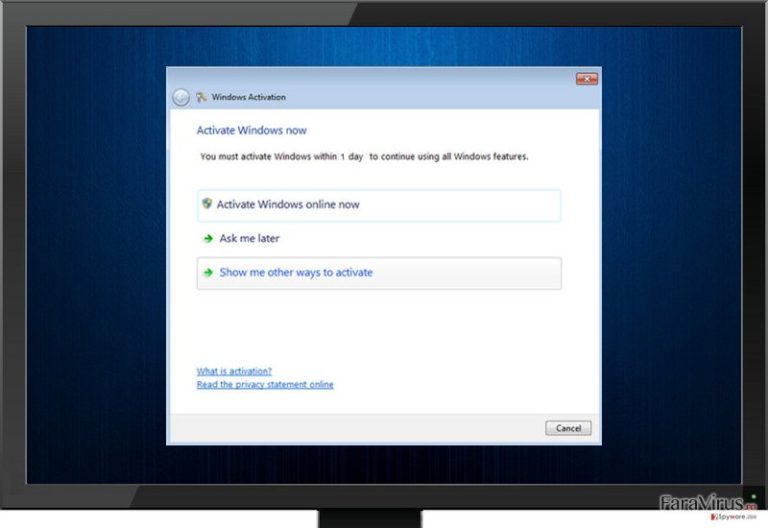
În afară de mesajul vorbit, acest virus mai afişează şi un număr de telefon fraudulos (1-888-479-3649), prin care puteţi contacta presupusul suport tehnic şi să primiţi instrucţiuni pentru activarea Windows-ului. Ar trebui să ştiţi că acest număr nu vă va conecta cu adevăratul suport de la Windows. Pur şi simplu veţi suna criminalii cibernetici, care vor încerca să vă convingă de faptul că vechea cheie de licenţă este expirată şi că trebuie să achiziţionaţi una nouă pentru suma de 99.99 de dolari. În realitate, nu există nicio problemă cu Windows-ul dumneavoastră şi cheia pe care escrocii încearcă să o vândă este cel mai probabil neexistentă. Fiţi cu gândul la securitate şi dacă aceştia vă cer să dezvăluiţi detalii personale, informaţii bancare, sau alte informaţii sensibile, nu o faceţi! Pentru a repara această problemă, trebuie să vă scanaţi calculatorul cu un program reputabil de eliminare malware şi să ştergeţi acest virus din sistem. Vă recomandăm să utilizaţi un software anti-malware profesional şi recunoscut de către utilizatorii din întreaga lume.
Cum puteţi evita să deveniţi victima escrocilor ce pretind a fi de la suport tehnic?
Programele înşelătoare pot fi instalate în diverse moduri. Deseori acest lucru se întâmplă din cauza neglijenţei şi eşecului de a urma regulile de navigare în siguranţă. Pentru a evita instalarea programelor maliţioase, ar trebui să:
- Nu navigaţi pe website-uri riscante. Nu încercaţi să accesaţi website-urile pe care programul anti-virus sau filtrele de la Google SafeSearch le blochează;
- Evitaţi să apăsaţi pe banere dubioase sau reclame de tip pop-up care apar pe ecranul dumneavoastră;
- Nu acceptaţi instalarea programelor de pe website-uri pe care aţi ajuns din întâmplare. Dacă observaţi că uneori sunteţi forţat să vizitaţi website-uri pe care nu aţi fi vrut să ajungeţi, ar trebui să vă verificaţi sistemul cu un anti-spyware de încredere pentru a vedea dacă nu aveţi aplicaţii dubioase instalate în sistemul dumneavoastră (de ex., viruşi de redirecţionare).
- Instalaţi ORICE software utilizând DOAR modul de instalare Avansat sau Personalizat. Trebuie să efectuaţi aceste verificări de securitate pentru că programul pe care doriţi să îl instalaţi POATE fi corupt şi poate să aibă aplicaţii suspicioase ataşate. Tot timpul puteţi refuza instalarea acestor aplicaţii adiţionale prin deselectarea acordurilor de a instala „descărcări recomandate” sau „programe sugerate”.
- Nu deschideţi niciodată email-uri de la expeditori necunoscuţi! Malware-ul este în general distribuit prin email-uri maliţioase, deci acesta este motivul pentru care nu ar trebui să deschideţi vreodată astfel de scrisori ŞI fişierele ce ar putea fi ataşate acestora! Pentru a descoperi cum puteţi elimina acest malware din calculatorul dumneavoastră, continuaţi să citiţi articolul.
Cum puteţi scăpa de ecranul Fake Windows Activation?
Pentru a elimina acest malware din calculatorul dumneavoastră, trebuie să vă închideţi calculatorul şi să îl reporniţi în Safe Mode with Networking şi să descărcaţi o unealtă automată pentru a elimina virusul Fake Windows Activation din sistem. Dacă deja aveţi una, puteţi sări direct la eliminarea virusului prin rularea unei scanări de sistem cu aceasta. Va detecta şi şterge toate fişierele maliţioase din PC-ul dumneavoastră. Doar asiguraţi-vă că este actualizată la cea mai nouă versiune. Mai jos veţi găsi câteva recomandări pentru cum puteţi elimina blocajul ecranului înainte de a continua eliminarea lui Fake Windows Activation. Dacă întâmpinaţi probleme cu acest troian, nu ezitaţi să ne contactaţi.
Manual de înlăturare Fake Windows Activation screen
Înlăturaţi Fake Windows Activation screen utilizând Safe Mode with Networking
NOTĂ: Pentru a elimina blocajul ecranului şi pentru a vă accesa calculatorul încercaţi să introduceţi “closecloseclosecloseclose” în căsuţa de verificare a codului Windows. În cazul în care această metodă funcţionează, localizaţi antivirusul imediat şi rulaţi o scanare completă a sistemului dispozitivului dumneavoastră. Chiar şi aşa, dacă ecranul încă este blocat după următoarea repornire a calculatorului, urmaţi paşii de mai jos.
-
Pasul 1: Reporniţi calculatorul pentru a Safe Mode with Networking
Windows 7 / Vista / XP- Apăsaţi Start → Shutdown → Restart → OK.
- Atunci când calculatorul dumneavoastră devine activ, începeţi apăsând de mai multe ori pe F8 până când observaţi fereastra Advanced Boot Options
-
Select Safe Mode with Networking from the list

Windows 10 / Windows 8- Apăsaţi butonul Power de pe ecranul de autentificare Windows. Acum ţineţi apăsat pe Shift, care se află pe tastatura dumneavoastră, şi apăsaţi pe Restart..
- Acum selectaţi Troubleshoot → Advanced options → Startup Settings şi în final apăsaţi pe Restart.
-
Imediat după ce calculatorul dumneavoastră devine activ, selectaţi Enable Safe Mode with Networking din fereastra Startup Settings.

-
Pasul 2: Înlătură Fake Windows Activation screen
Autentificaţi-vă în contul infectat şi porniţi browserul. Descărcaţi FortectIntego sau un alt program anti-spyware sigur. Actualizaţi-l după care efectuaţi o scanare completă a sistemului şi înlăturaţi fişierele maliţioase care aparţin ransomware-ului şi finalizaţi înlăturarea lui Fake Windows Activation screen.
În cazul în care ransomware-ul blockează Safe Mode with Networking, încercaţi următoarea metodă.
Înlăturaţi Fake Windows Activation screen utilizând System Restore
Puteţi încerca să eliminaţi blocajul ecranului apăsând CTRL+ALT+DEL, localizând procesul Productkeyupdate.exe din Task Manager, şi elimându-l manual. După ce finalizaţi această sarcină, scanaţi-vă calculatorul cu SpyHunter 5 fără întârziere.
-
Pasul 1: Reporniţi calculatorul pentru a Safe Mode with Command Prompt
Windows 7 / Vista / XP- Apăsaţi Start → Shutdown → Restart → OK.
- Atunci când calculatorul dumneavoastră devine activ, începeţi apăsând de mai multe ori pe F8 până când observaţi fereastra Advanced Boot Options
-
Select Command Prompt from the list

Windows 10 / Windows 8- Apăsaţi butonul Power de pe ecranul de autentificare Windows. Acum ţineţi apăsat pe Shift, care se află pe tastatura dumneavoastră, şi apăsaţi pe Restart..
- Acum selectaţi Troubleshoot → Advanced options → Startup Settings şi în final apăsaţi pe Restart.
-
Imediat după ce calculatorul dumneavoastră devine activ, selectaţi Enable Safe Mode with Command Prompt din fereastra Startup Settings.

-
Pasul 2: Resetaţi fişierele şi setările sistemului
-
Imediat ce apare fereastra Command Prompt, introduceţi cd restore şi apăsaţi pe Enter.

-
Acum tastaţi rstrui.exe şi apăsaţi din nou pe Enter..

-
Când apare o fereastră nouă, apăsaţi pe Next şi selectaţi punctul de restaurare care este înaintea infiltrării lui Fake Windows Activation screen. După ce veţi face acest lucru, apăsaţi Next.


-
Acum apăsaţi pe Yes pentru a începe restaurarea sistemului.

-
Imediat ce apare fereastra Command Prompt, introduceţi cd restore şi apăsaţi pe Enter.
În final, ar trebui să luaţi în considerare tot timpul protecţia împotriva cripto-ransomware-urilor. Pentru a vă proteja calculatorul de Fake Windows Activation screen precum şi de alte ransomware-uri, utilizaţi un anti-spyware bun, precum FortectIntego, SpyHunter 5Combo Cleaner sau Malwarebytes.









